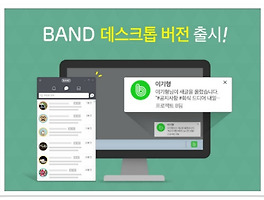요즘은 대부분 T맵이나 카카오네비 같은 네비어플로 해결하지만, 현대 자동차 차량을 보유중인 오너중에 순정 네비게이션을 사용하고 있다면 도움이 될 포스팅이다.
사실 공식적으로 1년에 4번 정도 지도 업데이트가 이루어지고 있는편이라 업데이트가 많이 늦는편이다.스마트폰 네비어플을 보는데 익숙해져있다면 상관이 없지만, 순정네비를 주력으로 사용한다면 업데이트 주기 때마다 필수적으로 업데이트를 해야된다.
지금부터 현대 네비게이션 업데이트 방법을 터특하게 되면 업데이트때마다 정비소에 대신 해달라고 할 필요가 없어진다.
현대 네비게이션 업데이트 방법
현대 네비게이션 업데이트 방법은 먼저 차량 네비게이션 아래 또는 위에 네비게이션 및 지도 정보가 들어있는 SD카드가 있는데, 이걸 뽑아서 잃어버리지말고 컴퓨터로 가져가야된다.
현대 순정 네비게이션 업데이트 프로그램 다운로드
이제 PC에서 인터넷을 켜고 현대자동차 홈페이지에 접속한다. 그리고 고객서비스 메뉴를 클릭한 다음,
네비게이션 업데이트 메뉴를 클릭한다.
우리는 현대 네비게이션 업데이트 프로그램을 설치할 것이므로 때문에 Smart Update Plus를 클릭한다.
업데이트 전용 프로그램 (Smart Updater Plus) 다운로드를 클릭하면 현대 네비게이션 업데이트 프로그램 설치파일을 다운로드 할 수 있다.
업데이트 프로그램 설치
설치파일을 실행하고 모두 동의합니다를 선택하고 다음을 클릭한다.
설치폴더는 기본값으로 놔두고 다음을 클릭한다.
네비게이션 업데이트 프로그램 실행
현대 네비게이션 업데이트 프로그램 설치가 완료되면 Smart Updater Plus를 실행한뒤, 현대자동차 계정으로 로그인한다. (기아자동차는 아래 메뉴) 만약 아이디가 없으면 비회원으로 해도 상관없다.
SD카드 인식
이제 차량에서 가져온 SD카드를 컴퓨터에 인식시켜야 되는데 보통 SD카드 슬롯은 없기 때문에, SD카드 리더기에 꽂아서 인식시키면 된다.
기존에 SD카드에 차량 정보가 이미 있기 때문에 자동으로 차종을 인식하게 된다. 만약 SD카드가 아닌 하드디스크에 설치를 하게 되ㄷ면 사용자가 직접 차종을 선택한다.
하드디스크에 다운로드서 SD카드로 복사하는 경우나, SD카드에 바로 다운로드 하는 것이 시간상 별 차이가 없기 때문에 편한 방법으로 하면 된다.
네비게이션 지도 업데이트에는 평균 30~50분이 소요되니 딴짓하면서 기다리면 된다.
지도 업데이트가 완료되면 종료를 클릭한다. 이제 다시 차량에 SD카드를 인식시킨다.
SD카드 차량에 장착하기
업데이트가 완료된 SD카드를 차량에 집어넣고 시동을 켜면 자동으로 네비게이션 업데이트가 시작된다. 업데이트 과정 중에 SD카드를 뽑거나, 차량 시동을 끄면 귀찮은 일이 발생하기 때문에 완료될 때까지 시동을 켜두어야 된다.
현대 순정 네비게이션 업데이트에 성공하게 되면 최종적으로 현대 로고가 뜬다. 다음 지도 업데이트때도 이렇게 하면 된다. 어려운 것은 없고 그저 기다림과의 싸움만 있을 뿐이다.